教你操作win10系统清除dns缓存win10清除dns缓存的技巧?
时间:2019-11-29 来源:www.xiazaima.com 作者:下载妈
当咱们访问一些网站的时候,有些网站大概无更新dns信息,因为dns的缓存信息太多导致网站无法访问,那么这时候咱们就需要清除dns缓存,下面将给我们带来win10清除dns缓存的两种办法。
1、首先使用“win+R”组合快捷键打开运行对话框,如图所示(xp、win7、win10网友可以在开始菜单中找到运行命令框)。
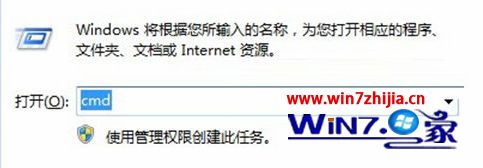
2、打开运行命令框以后,在打开后面键入“cmd”命令,然后按回车键或者打开“确定”打开;
3、打开cmd命令框以后,我们可以先运行“ipconfig /displaydns”命令(键入完成,按回车键运行)查看本机已经缓存的dns信息;
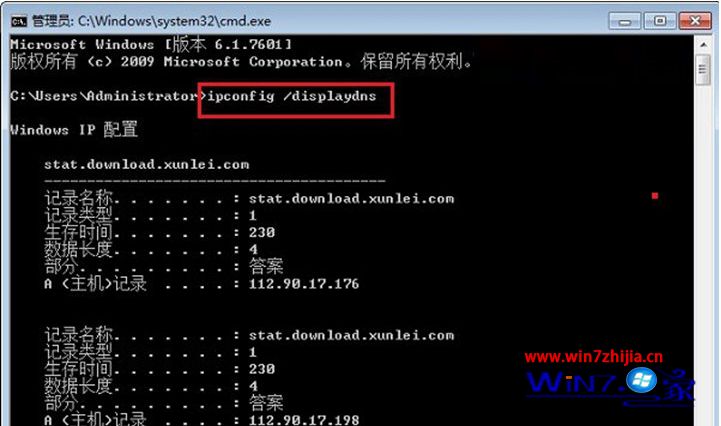
刷新本地dns缓存办法:
1、如果需刷新清除本地dns缓存,可以写入刷新缓存命名:ipconfig /flushdns (键入完成,按回车键运行),以后就可以看到“成功刷新dns解析缓存”提示,如下图所示。
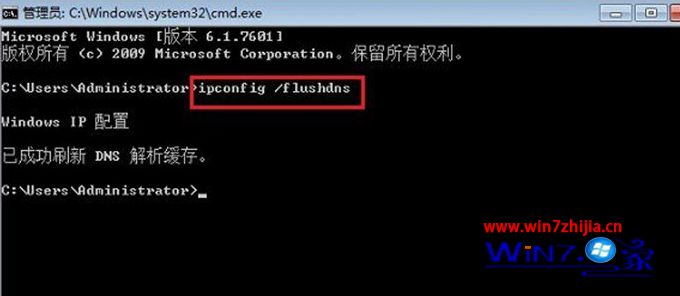
2、刷新dns缓存以后,再运行“ipconfig /displaydns”查看缓存命令,以后就可以看到“无法显示dns缓存解析”的提示,至此咱们就完成了dns缓存的清除了。
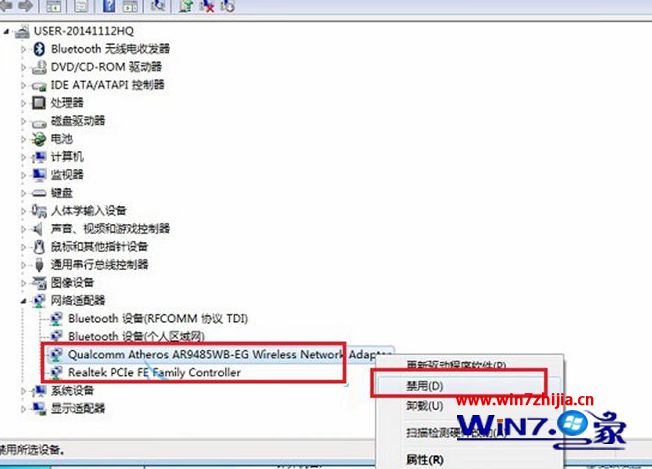
刷新dns缓存办法二:
最后再告诉我们一种刷新dns,这个办法是许多用户所不熟悉的,办法很简单,进入电脑设备管理器,然后禁止网卡,以后再启用就可以了,如下图所示。
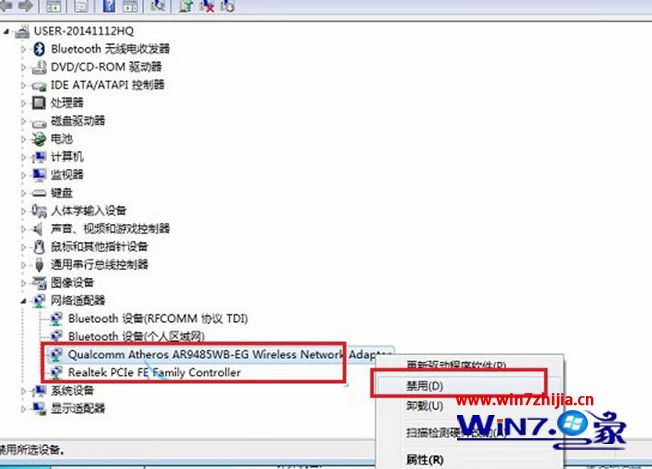
上面给我们详解的就是关于win10清除dns缓存的办法,有需要的网友们可以按照上面的办法步骤来进行操作就可以了,更多精彩内容欢迎继续关注系统之家!
 雨林木风 GHOST WIN10 X64 装机版 V2015.01
雨林木风 GHOST WIN10 X64 装机版 V2015.01雨林木风 GHOST WIN10 X64 装机版 V2015.01 硬盘安装: 推荐 将ISO文件内的(安装系统.EXE 与 WIN10.GHO)文件,复制到硬盘 D:\ 运行 D:\安装系统.EXE Y确定 系统自动重启安装 ☆ .....
2015-01-03 雨林木风Ghost Win10 (X64) 快速专业版 v202105(完美激活)
雨林木风Ghost Win10 (X64) 快速专业版 v202105(完美激活)雨林木风Ghost Win10x64位专业版v202105版本系统加快了开关机机速度,自动关闭停止响应。加快菜单显示速度;启用DMA传输模式。使用打印机,关闭后台打印服务可有效节省内存占用。雨.....
2021-04-14
电脑系统栏目
win10系统下载排行
更多+- 1深度技术Ghost Win10 32位 新机装机版2017.07(无需激活)
- 2番茄花园 Ghost Win10 32位 装机版 V2016.09(无需激活)
- 3深度技术Ghost Win10 x64位 可靠装机版2017V07(绝对激活)
- 4电脑公司Ghost Win10x86 好用专业版 2020年09月(完美激活)
- 5番茄花园Ghost Win10x86 免激活 专业版 v2018.11
- 6系统之家Ghost Win10x86 快速专业版 V2019.12月(激活版)
- 7新萝卜家园Ghost Win10 X32 专业版 v2016.12(无需激活)
- 8新萝卜家园 Ghost Win10 x64 旗舰官方版 V2015.05
- 9电脑公司Ghost Win10 (64位) 精选专业版 2021.06(完美激活)
- 10大地系统 GHOST WIN10 X64 旗舰增强版 V2015.02
win7系统下载推荐
更多+- 1雨林木风GHOST WIN7 X64 安全旗舰版 v2019.02(免激活)
- 2老毛桃 GHOST WIN7 32位 装机正式版 2016.06
- 3雨林木风GHOST WIN7 x64位 通用旗舰版 V2019年04月(自动激活)
- 4深度技术 Ghost win7 32位 装机版 2016.06
- 5系统之家 GHOST WIN7 SP1 64位 免激活装机版 2016.05
- 6深度技术GHOST WIN7 X64位官方安全版V2017.03月(绝对激活)
- 7系统之家GHOST Win7x86 精选旗舰版 2021.07月(自动激活)
- 8雨林木风 GHOST WIN7 32位 装机版 V2016.09(免激活)
- 9深度技术GHOST WIN7 X64位经典极速版2017年02月(完美激活)
- 10系统之家Ghost_Win7_32位_大神装机版_2016.07
